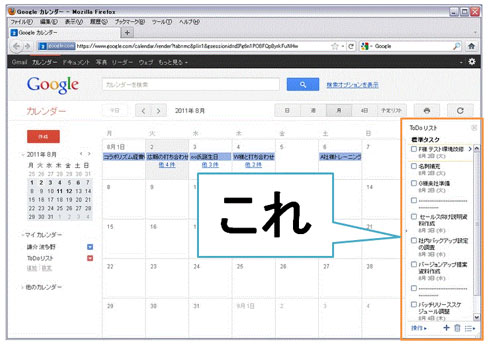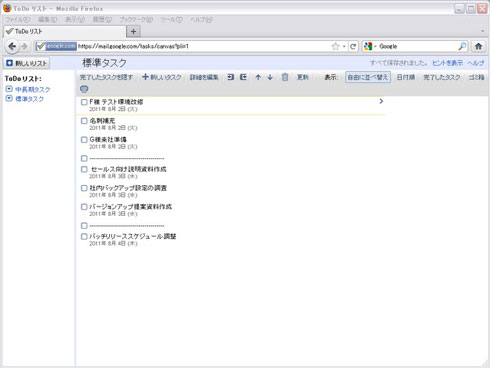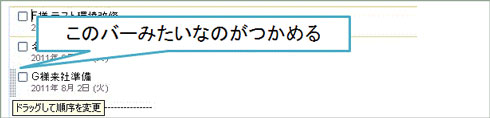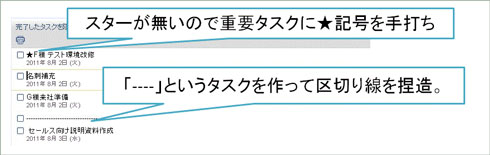GoogleタスクとiPhoneアプリ「GeeTasks」がタスク管理に最適な件:3分LifeHacking(1/2 ページ)
過去にいろいろなタスク管理のやり方を試した結果見つけた、GoogleタスクとiPhoneアプリ「GeeTasks」を組み合わせたタスク管理の方法を紹介します。
皆さんはToDo管理にどの様なツールを使っていますか? タスク管理の方法は人によって千差万別で、付せんを使う方法やエクセルを使う方法、モレスキンノートを使う方法などいろいろな手段がありますよね。
僕も過去にはいろいろなタスク管理のやり方を試し、手帳に書き込んだり、メーラーの自由スペースに書き込んだり、Excelにマクロを仕込んで頑張ってみたりしてきました。そして試行錯誤の末、現在採用しているこれまででいちばん効果的な方法が、このGoogleタスク&スマートフォン方式です。
Googleタスクとは?
知らない人は知らないGoogleタスク。これは「ToDoリスト」と呼ばれていて、Googleカレンダーの中に補助機能的に配置されているタスク管理ツールです。
このように、画面の右端の方に「スペースが余ったから入れてみました」みたいな扱いで配置されています。こんなGoogleタスクですが、実は大変優れたタスク管理機能を持っているので、もっと注目してあげましょう。
Googleタスクを使ってみるなら、最初にGoogleカレンダーのオマケ的な存在ではなく、タスク管理の主人公として扱ってあげる事が重要です。方法は簡単で、こちらのリンクからGoogleタスクにアクセスすればいいだけです。
すると今まで虐げられていたGoogleタスクはカレンダーの隅っこから解放され、独立したアプリとして表示されるようになります。
ほら、この開放感。僕のようにGoogleタスクがタスク管理のメインになっている人間には余計な情報は邪魔なだけ。常にタスクの一覧とだけ向かい合う事で、仕事の効率も上がります。
タスク管理の使い勝手
さて肝心のタスク管理ですが、Googleカレンダーの派生サービスだけあって、Googleタスクにはキビキビとした動作感、ドラッグ&ドロップなど、Googleカレンダー譲りの使い勝手が実現されています。個人的にはもともとタスク管理に高度な機能を必要としないので、ブラウザーでこれだけ動いてくれれば特に文句はありません。
設定面でのコツは、ソート順を「自由に並び替え」にする事。「日付順」は日付ごとに分類できて便利ですが、タスクをドラッグ&ドロップで並び替えできません。「自由に並び替え」になっている場合は、タスクの左端の部分をマウスオーバーすると、つかめそうな感じのバーが表示されますので、そこをつかんでドラッグ&ドロップできます。
ただし、ソート順を任意にすると日付ごとにタスクを自動分類してくれなくなり、日付ごとの「区切り」が無くなってどこまでが今日のタスクなのかが分かりにくくなります。よって、勝手に「--------」というタイトルのタスクを作成して区切りに使っています。また、Googleに付きものスターがなぜかGoogleタスクには無いので、重要なタスクには手打ちで★記号を付けて対処しています。
こうやってみると結構運用でカバーして使っているところもありますね。
アイティメディアからのお知らせ
人気記事ランキング
- セールスフォースが“まさかの回答” AIエージェント、「いくらが適正価格か」問題が勃発
- 「フリーWi-Fiは使うな」 一見真実に思える“安全神話”はもう時代遅れ
- AIはERPを駆逐するのか? 第三者保守ベンダーが主張する「ERPパッケージという概念の終焉」
- ランサム被害の8割超が復旧失敗 浮き彫りになったバックアップ運用の欠陥
- 三菱UFJ銀行もサイバーセキュリティの合弁会社を設立へ GMOイエラエらと
- 7-Zipに深刻な脆弱性 旧バージョンは早急なアップデートを
- 日本企業のフィジカルAI実装は進むか ソフトバンクと安川電機が協業
- フィッシングフレームワークで多要素認証を回避 DNS分析で分かった攻撃の詳細
- サイバー戦争は認知空間が主戦場に? 「詐欺被害額が1年で倍増」を招いた裏事情
- “クラウド一辺倒時代”はもう終わり? 新たな選択肢「ニューオンプレミス」は検討に値するか